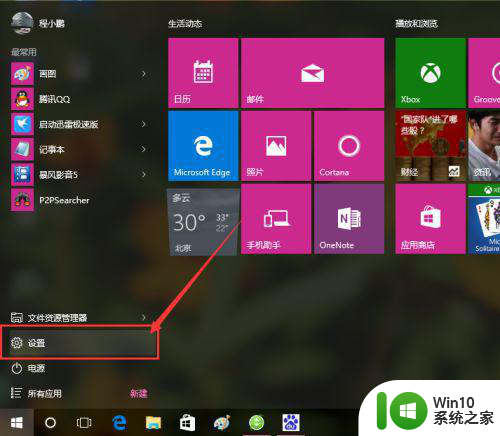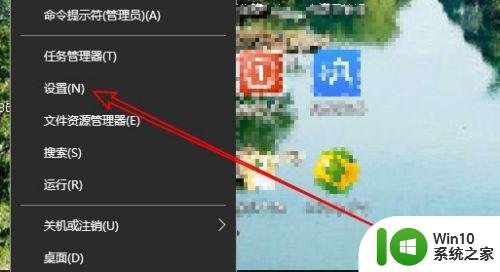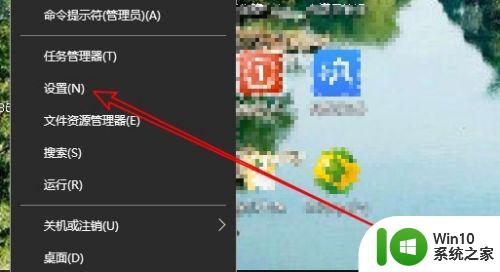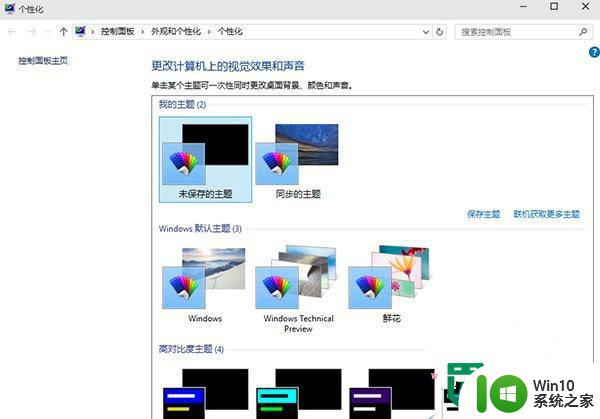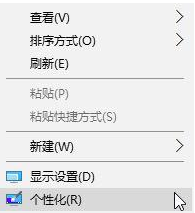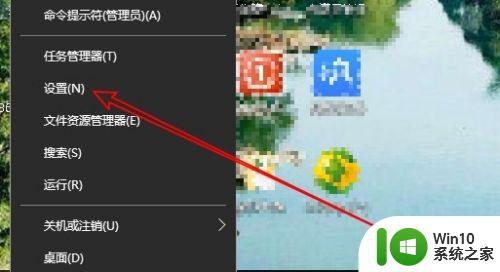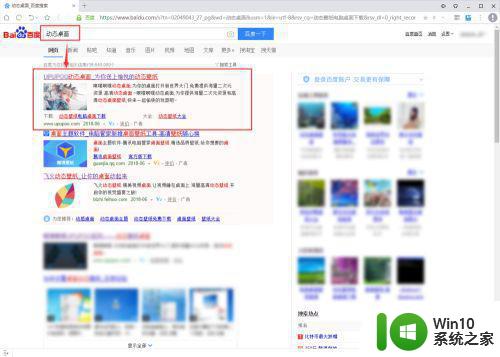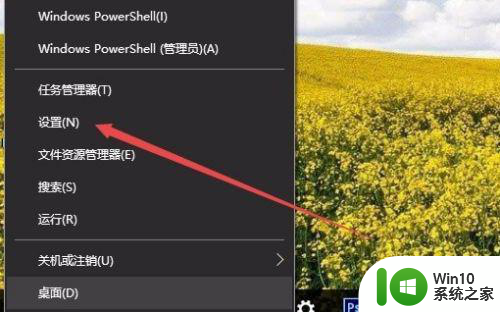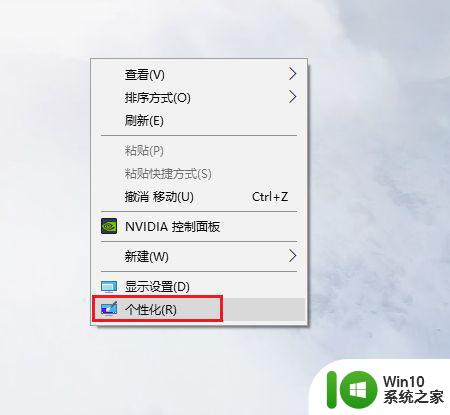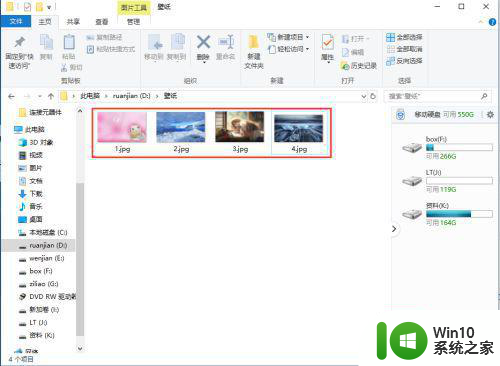win10电脑壁纸怎么设置自动切换 win10电脑如何设置壁纸自动切换
win10电脑壁纸怎么设置自动切换,Win10电脑壁纸自动切换功能为我们带来了更加丰富多彩的桌面体验,通过设置我们可以让电脑桌面的壁纸每隔一段时间自动更换一次,既能为我们带来新鲜感,又能提升我们的视觉享受。如何在Win10电脑上设置壁纸自动切换呢?接下来我们将一起探讨这个问题。无论是追求桌面美观还是提升生活品质,壁纸自动切换功能都能为我们带来便利和乐趣。
具体方法:
1、在Windows10桌面,右键点击左下角的开始按钮,在弹出的菜单中选择“设置”菜单项。
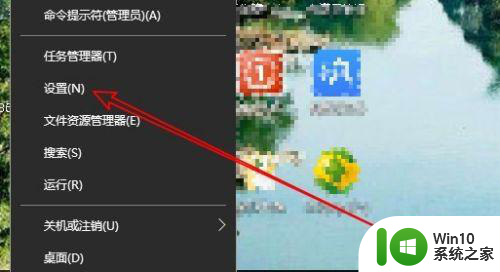
2、这时就会打开Windows10设置窗口,点击“个性化”图标。
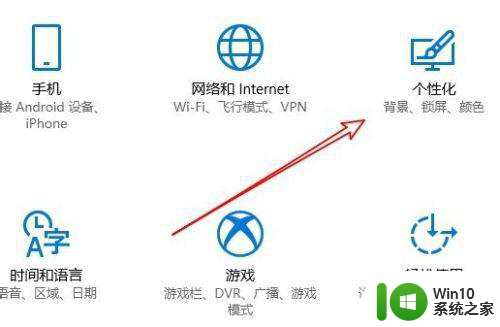
3、在打开的个性化设置窗口中,点击左侧边栏的“背景”菜单项,然后在右侧窗口中找到背景设置下拉按钮。
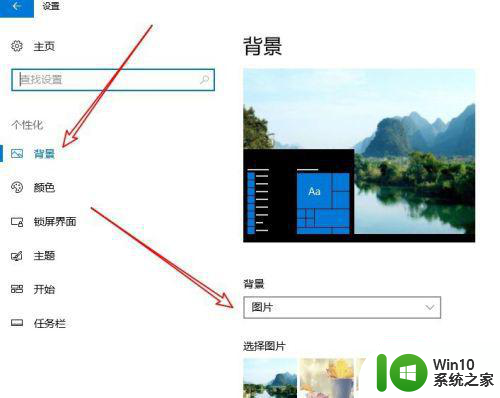
4、在弹出的背景下拉菜单中点击“幻灯片放映”菜单项。
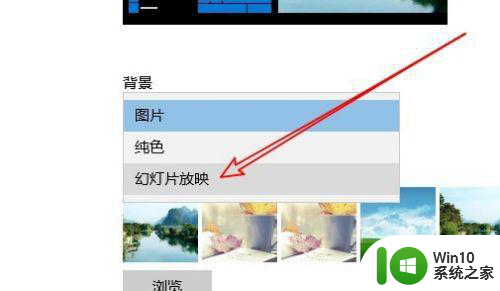
5、接下来可以看到“更改图片的频率”下拉按钮。
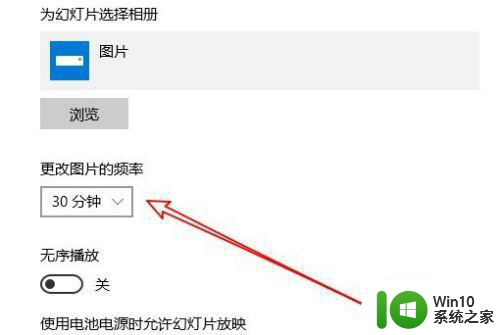
6、我们点击后在弹出的下拉菜单中,点击更改自动更换壁纸的时间菜单项就可以了。
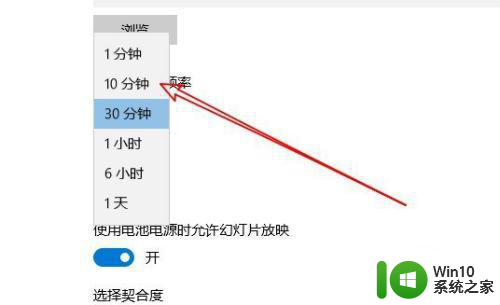
方法二:1、我们也可以在桌面的空白位置点击右键,在弹出菜单中选择“个性化”菜单项。
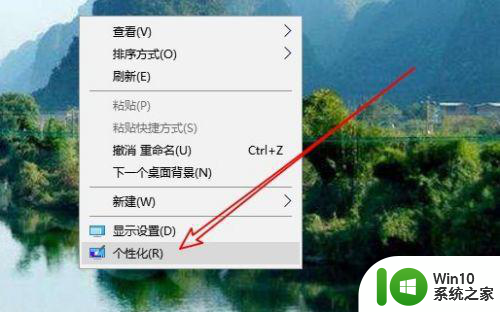
2、这时也可以快速打开个性化设置的窗口,按上面的方法进行操作就可以了。
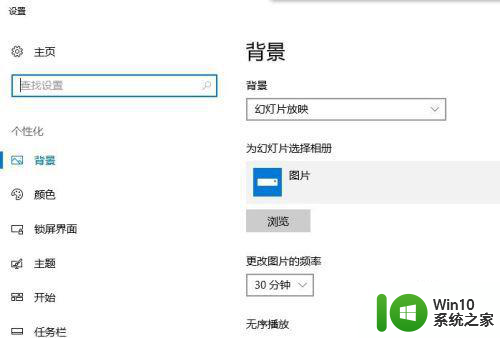
以上就是如何设置win10电脑壁纸自动切换的全部内容,如果有不清楚的地方,用户可以按照小编的方法进行操作,希望这些方法对大家有所帮助。